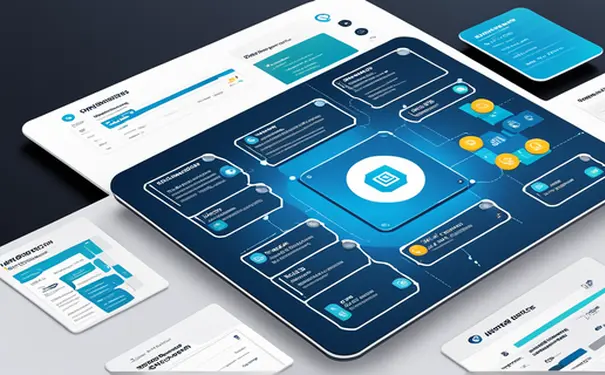
在集成开发环境(IDE)中查找和替换代码是一项提高编码效率的重要功能。它允许开发者快速定位特定代码段、标识符或文本字符串,并对其进行统一修改或更新。主要方法包括使用IDE的查找功能、利用查找和替换工具、以及运用正则表达式进行高级搜索和替换。 这些方法不仅节省了对大型项目代码进行手动审查的时间,而且减少了因手动修改导致的错误。特别是正则表达式的使用,它提供了一种强大的搜索模式,可以匹配复杂的字符序列和模式,使查找和替换操作变得更加精确和高效。
一、使用IDE的查找功能
大多数IDE都内置了基础的查找功能,允许用户快速定位文件、代码行或特定文本。
-
基本查找操作。在IDE中,通常可以通过快捷键(如Ctrl + F)快速开启查找面板,输入想要查找的文本或代码即可。查找功能支持对当前文件、当前项目或指定目录下的所有文件进行搜索,使得用户能够灵活选择搜索范围。
-
配置查找选项。为了提高查找精确度,大多数IDE提供了包括区分大小写、全字匹配以及使用正则表达式等选项。根据搜索目的配置这些选项,可以有效缩小搜索结果,帮助用户快速定位目标代码。
二、运用查找和替换工具
除了基础的查找功能,IDE的查找和替换工具则提供了进一步修改和更新代码的能力。
-
执行查找和替换。在IDE中,查找和替换通常通过快捷键(如Ctrl + H)激活。在弹出的对话框中,用户需输入要查找的文本和替换文本。此功能非常适合进行代码重构,如更改变量名或更新方法调用。
-
预览和选择性替换。为防止不必要的全局更改,许多IDE在执行替换之前提供预览。用户可以查看所有匹配项,并选择性地执行替换操作。这有助于避免错误替换,尤其是在大规模的代码库中。
三、利用正则表达式进行查找和替换
正则表达式是扩展查找和替换功能的强大工具,它允许用户创建复杂的搜索模式。
-
创建复杂的搜索模式。通过学习和使用正则表达式,开发者可以构造模式以匹配具有特定格式的文本串。例如,查找所有的电子邮件地址、电话号码或符合特定编码规范的变量名。
-
高效执行替换操作。利用正则表达式的反向引用功能,可以在替换时引用匹配项的一部分。这使得在执行诸如格式转换或代码重构等复杂替换时更加灵活高效。
四、最佳实践和注意事项
在使用IDE进行查找和替换时,遵循一些最佳实践和注意事项可以避免常见错误。
-
备份代码。在执行大规模的查找和替换操作前,备份代码是一个好习惯。这样可以避免不可恢复的错误导致代码损失。
-
逐步替换。在对关键或广泛使用的代码进行替换时,建议逐步执行,先在一个较小的范围内测试替换结果,确认无误后再扩大范围。
-
熟悉正则表达式。虽然正则表达式是强大的工具,但复杂的表达式可能难以理解和维护。投入时间学习基本的正则表达式语法,并在实践中逐渐掌握其高级用法,可以让查找和替换工作更加高效。
通过掌握IDE中的查找和替换功能,开发者可以更加高效地进行代码维护和优化工作。无论是进行小规模的代码更改还是大范围的代码重构,精通这些工具和技巧将大大提高开发效率和代码质量。
相关问答FAQs:
如何在IDE中进行代码的查找操作?
在大多数集成开发环境(IDE)中,你可以使用"查找"功能来查找代码。通常情况下,你可以在IDE的菜单栏或工具栏中找到一个"查找"按钮或者通过快捷键组合打开"查找"对话框。在"查找"对话框中,你可以输入你想要查找的代码或者关键字,然后点击"查找"按钮。IDE会在你的代码中搜索匹配的结果,并将结果高亮显示。你可以使用"下一个"或"上一个"按钮来浏览所有的匹配项。
如何在IDE中进行代码的替换操作?
在IDE中进行代码的替换操作通常也非常简单。你可以在"查找"对话框中输入你想要替换的代码或关键字,并在"替换"输入框中输入替换后的代码。然后,点击"替换"按钮或者使用对应的快捷键进行替换操作。IDE会将第一个匹配到的代码替换为你指定的新代码,并将光标移动到下一个匹配项,你可以选择继续替换或者停止替换。
如何在IDE中进行代码的全局替换操作?
有时候,你可能需要在整个项目中进行代码的全局替换操作。在大多数IDE中,你可以通过"全局替换"功能实现这个需求。通常情况下,你可以在菜单栏或工具栏中找到"编辑"或"查找"选项,然后点击"全局替换"按钮。在"全局替换"对话框中,你可以输入你想要查找和替换的代码,并选择替换范围(当前文件、整个项目等)。点击"替换"按钮或者使用快捷键来执行全局替换操作。请注意,全局替换操作可能会影响多个文件,所以请谨慎使用并确保你已备份好相关文件。





























